كيفية تعطيل (أو مسح) ميزة الإكمال التلقائي في Outlook
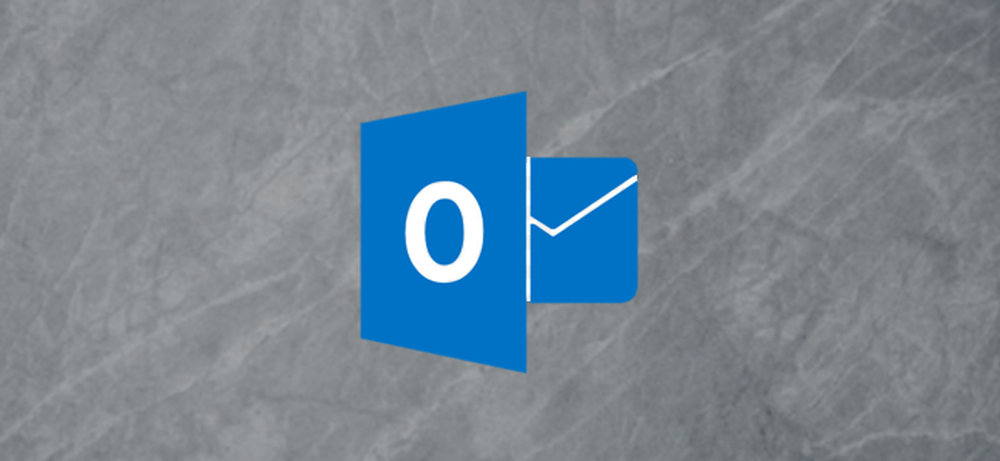
تعمل ميزة الإكمال التلقائي في Outlook على تعبئة الأسماء وعناوين البريد الإلكتروني تلقائيًا عند إدخالها في الحقلين إلى أو نسخة. استنادًا إلى الأحرف التي تبدأ في إدخالها ، يعرض Outlook قائمة بالخيارات الممكنة التي تطابق ما قمت بإدخاله.
يمكنك بعد ذلك إما النقر فوق عنوان البريد الإلكتروني المطلوب من القائمة أو الضغط على Enter لإدخال عنوان البريد الإلكتروني في القائمة.
يمكن أن توفر لك ميزة الإكمال التلقائي الوقت إذا قمت بإنشاء الكثير من رسائل البريد الإلكتروني ولديك الكثير من الاتصالات في دفتر العناوين الخاص بك. ومع ذلك ، يجب عليك توخي الحذر عند استخدام الميزة ، بحيث لا تحدد عن طريق الخطأ عنوان البريد الإلكتروني الخطأ وترسل رسالة إلكترونية إلى الشخص الخطأ. إذا كنت لا ترغب في استخدام هذه الميزة ، فيمكنك تعطيلها بسهولة أو إفراغ جميع الاقتراحات أو إزالة الاقتراحات الفردية.
تعطيل الإكمال التلقائي بالكامل
لتعطيل ميزة الإكمال التلقائي ، افتح Outlook وانتقل إلى قائمة "ملف".
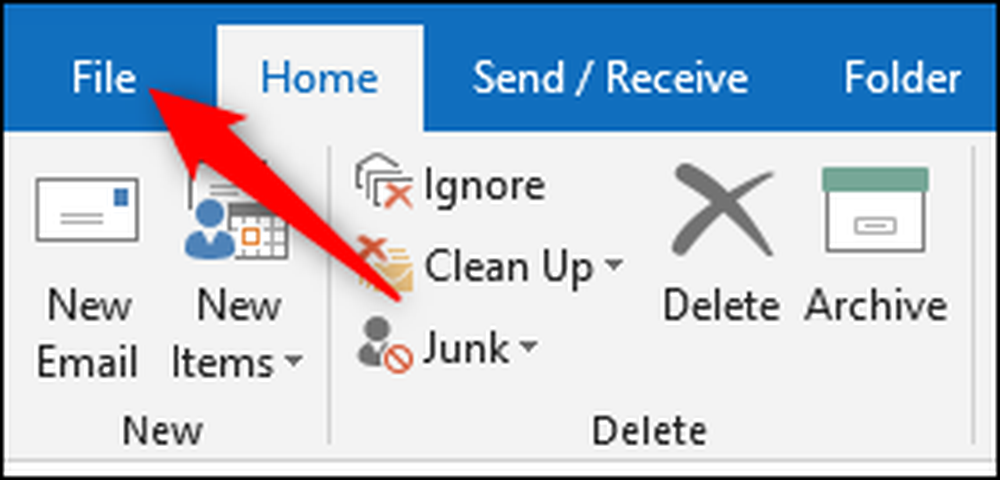
على الشريط الجانبي ، انقر فوق الأمر "خيارات".
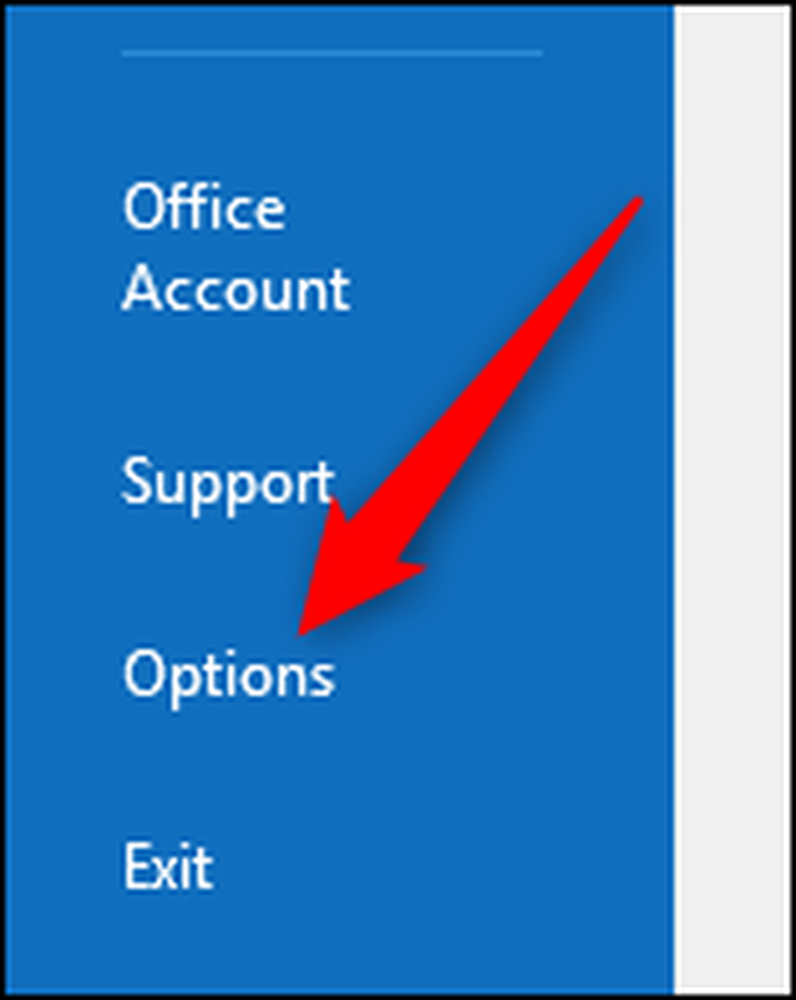
في نافذة خيارات Outlook ، انقر فوق "البريد" الفئة على اليسار. على اليمين ، مرِّر لأسفل إلى قسم "إرسال الرسائل".
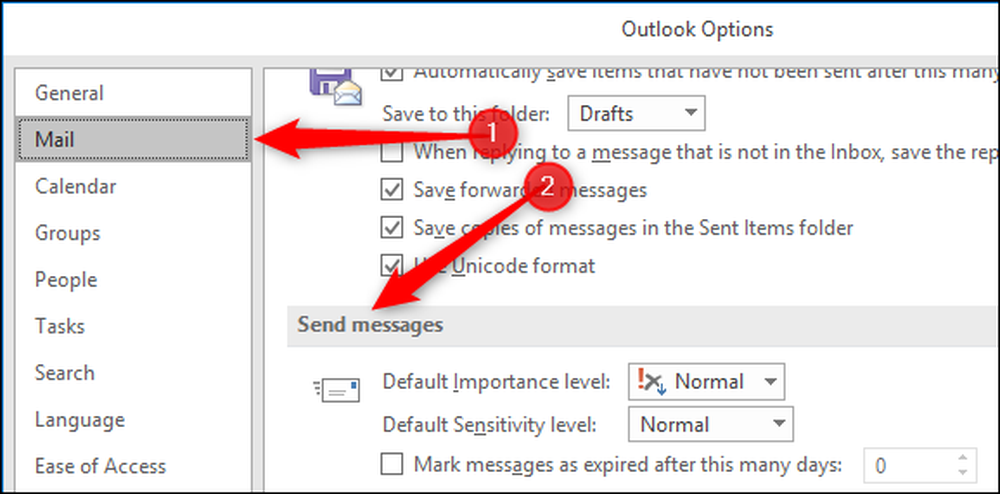
لتعطيل ميزة الإكمال التلقائي ، ألغِ تحديد مربع الاختيار "استخدام القائمة" إكمال تلقائي لاقتراح الأسماء عند الكتابة في الخانات "إلى" و "نسخة إلى" و "نسخة مخفية الوجهة".
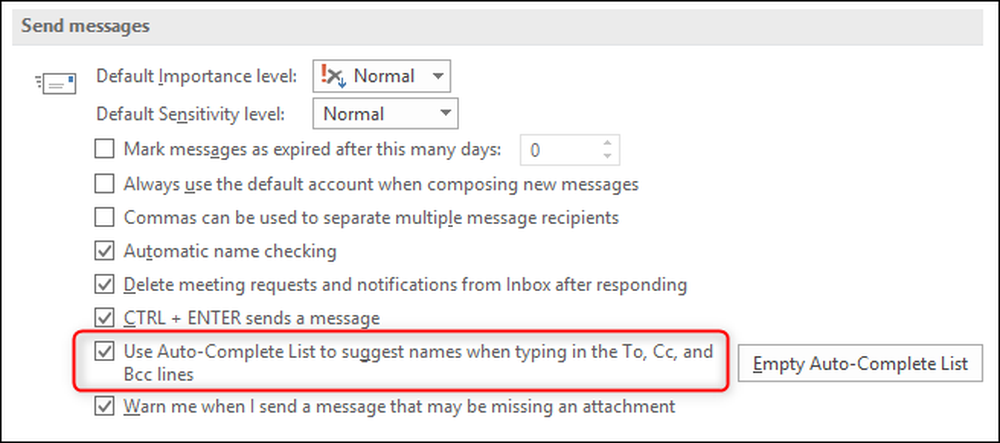
يمكنك إعادة تمكين الميزة في أي وقت عن طريق تحديد الخيار مرة أخرى.
تفريغ قائمة الإكمال التلقائي لكل شيء
يقوم برنامج Outlook بتتبع عناوين البريد الإلكتروني التي استخدمتها في قائمة الإكمال التلقائي. يمكنك مسح هذه القائمة بالنقر فوق الزر "إفراغ تلقائي - قائمة كاملة".
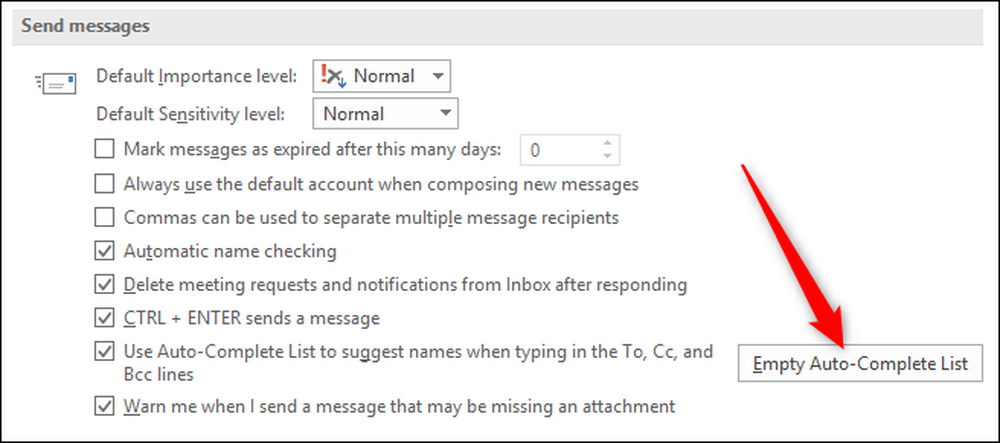
في نافذة التأكيد ، انقر على "نعم" إذا كنت تريد مسح القائمة.

إزالة إدخالات فردية من قائمة الإكمال التلقائي
إذا كنت تريد فقط إزالة إدخال محدد من القائمة ولكنك لا تريد إزالة القائمة بأكملها ، فيمكنك حذف إدخال من قائمة الإكمال التلقائي مباشرةً. في الحقل إلى أو نسخة من نافذة رسالة مفتوحة ، ابدأ في كتابة الاسم الذي تريد إزالته. عند ظهور الإدخال الإكمال التلقائي ، انقر على "X" على الجانب الأيسر (أو اضغط مفتاح Delete).
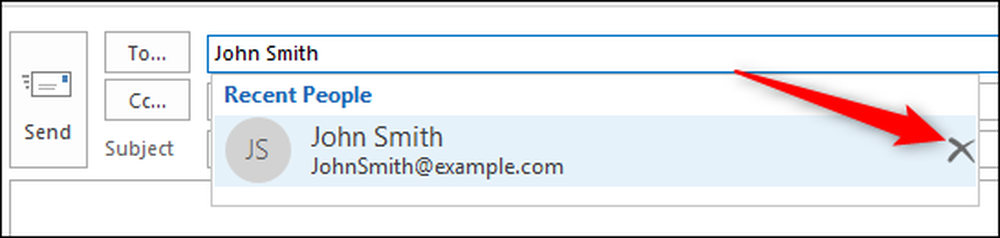
إذا تم التنصت عليك في الماضي لأن Outlook يقترح أسماء أو أسماء غير دقيقة لم تعد بحاجة إليها ، فمن السهل تنظيفها.



